在Docker环境运行Django¶
在Docker环境中运行Django,需要创建Dockerfile,Python依赖文件,以及 docker-compose.yml 文件。
定义项目组件¶
在项目目录下,需要创建一个 Dockerfie ,定义了应用程序的镜像名以及更多的build命令来定制镜像。一旦构建之后,就可以在容器中运行镜像。
Dockerfile内容如下:
1FROM python:3
2ENV PYTHONUNBUFFERED 1
3RUN mkdir /code
4WORKDIR /code
5COPY requirements.txt /code/
6RUN pip install -r requirements.txt
7COPY . /code/
这里的 Dockerfile 开始部分使用了 Python 3 parent image ,这个父镜像通过添加 code 目录,然后安装通过 requirements.txt 文件定义的Python运行依赖。
在项目目录下创建
requirements.txt,例如,我的app项目内容如下:
1sphinx
2sphinx_rtd_theme
3Django
4selenium
5djangorestframework
6markdown
7django-filter
8mysqlclient
这个Python运行依赖定义文件是通过 RUN pip install -r requirements.txt 执行的。
创建
docker-compose.yml配置
docker-compose.yml 文件描述应用服务,这里是web服务和数据库服务。compose文件描述了服务使用的Docker镜像,连接方式,以及在容器中挂载的卷。最后 docker-compose.yml 文件还描述了输出服务的端口。
docker-compose.yml :
1version: '3'
2
3services:
4 db:
5 image: mysql
6 command: --default-authentication-plugin=mysql_native_password
7 restart: always
8 env_file:
9 - db.env
10 #environment:
11 # MYSQL_ROOT_PASSWORD: mypw
12 # MYSQL_DATABASE: mydb
13 # MYSQL_USER: myapp_user
14 # MYSQL_PASSWORD: myapp_passwd
15 # MYSQL_ALLOW_EMPTY_PASSWORD: no
16 web:
17 build: .
18 command: python manage.py runserver 0.0.0.0:8000
19 env_file:
20 - db.env
21 volumes:
22 - .:/code
23 ports:
24 - "8000:8000"
25 depends_on:
26 - db
备注
后文我详细解释配置项用途。
创建Django项目¶
通过上述 docker-compose.yml 定义的image以及服务依赖关系,我们现在就可以创建Django项目( 通过 docker-compose run 命令可以在容器中执行命令)
docker-compose run web django-admin startproject myapp .
上述指令在容器中运行了 django-admin startproject myapp ,并且使用了web服务镜像和配置。初次运行时,web镜像还不存在。则Compose就会在当前目录下构建,因为这里在 docker-compose.yml 中指定了 build: . 。
备注
由于我已经 Django开发环境(linux) 完成设置,并确保能够 运行Django ,所以我在这里执行的命令是:
docker-compose run web
这样就跳过了 django-admin startporject myapp . 初始化Django项目,直接使用之前已经创建好的Django环境。
运行提示:
WARNING: You are using pip version 19.3.1; however, version 20.0.1 is available.
You should consider upgrading via the 'pip install --upgrade pip' command.
Successfully built adb7f7c47877
Successfully tagged onesre_web:latest
WARNING: Image for service web was built because it did not already exist. To rebuild this image you must use `docker-compose build` or `docker-compose up --build`.
Watching for file changes with StatReloader
Performing system checks...
System check identified no issues (0 silenced).
January 22, 2020 - 08:34:52
Django version 3.0.2, using settings 'onesre.settings'
Starting development server at http://0.0.0.0:8000/
Quit the server with CONTROL-C.
注意,此时还不能打开 http://0.0.0.0:8000/ 。但是,通过 docker exec -it <CONTAINER_ID> /bin/sh 登陆到容器内部,检查 ps aux | grep pyton 可以看到服务进程:
root 1 0.0 1.7 43568 35648 pts/0 Ss+ 13:18 0:00 python manage.py runserver 0.0.0.0:8000
root 9 4.4 1.8 118980 38520 pts/0 Sl+ 13:18 0:50 /usr/local/bin/python manage.py runserver 0.0.0.0:8000
这说明容器内部服务已经正常启动,但是docker没有实现port map。仔细看了 docker ps ,可以看到仅仅是启动了 myapp_web 容器。所以,此时没有启动db情况下,还没有做docker的端口映射。
MySQL容器化运行¶
备注
参考 dockerhub MySQL 说明 可以看到,官方mysql镜像支持通过环境变量传递初始化密码和数据库名。
docker-compose.yml的以下高亮黄色的两行是读取环境db.env配置:
1version: '3'
2
3services:
4 db:
5 image: mysql
6 command: --default-authentication-plugin=mysql_native_password
7 restart: always
8 env_file:
9 - db.env
10 #environment:
11 # MYSQL_ROOT_PASSWORD: mypw
12 # MYSQL_DATABASE: mydb
13 # MYSQL_USER: myapp_user
14 # MYSQL_PASSWORD: myapp_passwd
15 # MYSQL_ALLOW_EMPTY_PASSWORD: no
16 web:
17 build: .
18 command: python manage.py runserver 0.0.0.0:8000
19 env_file:
20 - db.env
21 volumes:
22 - .:/code
23 ports:
24 - "8000:8000"
25 depends_on:
26 - db
备注
虽然 docker compose 支持直接在 docker-compose.yml 中直接配置环境变量,但是通常会把 docker-compose.yml 文件提交到软件仓库,这样存在安全隐患。
所以,我们采用 env_file 方式引用一个不会添加到git仓库的文件,例如 db.env ,内容包含如下:
1MYSQL_ROOT_PASSWORD=root_passwd
2MYSQL_DATABASE=mydb
3MYSQL_USER=myapp_user
4MYSQL_PASSWORD=myapp_passwd
5MYSQL_ALLOW_EMPTY_PASSWORD=no
然后,在 .gitignore 中添加一行内容 db.env 避免该文件被提交到git仓库,以保证安全。
Compose 环境变量请参考 Environment variables in Compose
启动数据库:
docker-compose run db
此时会看到mysql数据库按照环境配置启动并初始化。完成后请执行:
docker exec -it <CONTAINER_ID> /bin/bash
进入数据库服务器,然后执行:
mysql mydb -umyapp_user -pmyapp_passwd
验证数据库连接和运行,并且可以执行简单的查询。
数据库连接¶
默认Django数据库连接是本地sqlite,通过配置项目目录下
myapp/settings.py文件的DATABASES = ...部分来连接数据库
Django密码安全secrets.json¶
由于Django项目的 settings.py 也同样提交的git仓库,则为了避免风险,需要将数据库配置部分分离到独立配置文件,并且这个数据库账号配置文件不可提交到git仓库。
参考 Django, Security and Settings ,有两种方法实现Django敏感数据:
环境变量设置数据库密码¶
如果你没有使用docker来运行django,则通常可以在
~/.bash_profile中设置环境变量,这样启动Django也是能获得数据库密码账号:export MYSQL_PASSWORD=myapp_passwd
修订
settings.py导入配置:... DATABASES = { 'default': { 'ENGINE': 'django.db.backends.mysql', 'NAME': os.getenv('MYSQL_DATABASE'), 'USER': os.getenv('MYSQL_USER'), 'PASSWORD': os.getenv('MYSQL_PASSWORD'), 'HOST': 'db', 'PORT': '3306', } }
这样启动后Django就可以从环境变量中获取账号密码。
备注
How do I pass environment variables to Docker containers? 介绍了多种方法传递环境变量到Docker容器内部。在docker docs文档中提供案例: Set environment variables (-e, –env, –env-file)
docker run -e MYVAR1 –env MYVAR2=foo –env-file ./env.list ubuntu bash
这里的案例,你可以设置一个 DB_PASSWORD=myapp_passwd 环境变量,然后执行docker
同样,参考前面针对 db 服务的环境变量设置, docker-compose 也支持读取环境变量,我们可以创建一个 web.env 保存Django的数据库环境变量(实际上就是 db.env 配置的部分内容)。为了能够简化配置,我们可以复用 db 服务的环境配置(所以这里就用了相同的环境变量名)。
启动服务¶
集中上述配置,现在我们可以启动 docker-compose.yml 配置的 db 和 web 服务:
docker-compose up
此时通过浏览器访问 http://127.0.0.1:8000/ 可以看到Django欢迎页面:
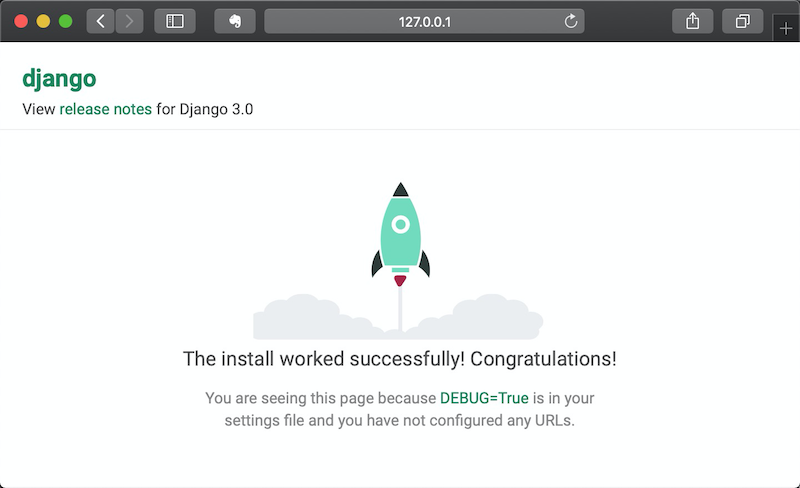
注意,这里控制台提示信息:
web_1 | You have 17 unapplied migration(s). Your project may not work properly until you apply the migrations for app(s): admin, auth, contenttypes, sessions.
web_1 | Run 'python manage.py migrate' to apply them.
这说明我们遗漏了一步数据库迁移,所以我们先停止掉 db 和 web 容器,然后执行一次django数据库迁移:
docker-compose run web python manage.py migrate
这个步骤会自动启动数据库,然后执行django迁移,完成后再次启动 docker-compose up 就可以正常使用。
停止应用的方法可以通过在控制台按下
Ctrl-C来停止容器,另外也有一种比较优雅的方法,就是使用docker-compose命令,即启动另外一个shell窗口,还是在这个目录下执行:docker-compose down
快速实现Docker运行Djgnao¶
上述的部署过程比较曲折,以下为总结,可以快速完成 django + mysql 部署。
Dockerfile:
1FROM python:3
2ENV PYTHONUNBUFFERED 1
3RUN mkdir /code
4WORKDIR /code
5COPY requirements.txt /code/
6RUN pip install -r requirements.txt
7COPY . /code/
requirements.txt(指示pip安装) :
1sphinx
2sphinx_rtd_theme
3Django
4selenium
5djangorestframework
6markdown
7django-filter
8mysqlclient
docker-compose.yml(构建容器关系,和数据库相关账号数据通过db.env引入):
1version: '3'
2
3services:
4 db:
5 image: mysql
6 command: --default-authentication-plugin=mysql_native_password
7 restart: always
8 env_file:
9 - db.env
10 #environment:
11 # MYSQL_ROOT_PASSWORD: mypw
12 # MYSQL_DATABASE: mydb
13 # MYSQL_USER: myapp_user
14 # MYSQL_PASSWORD: myapp_passwd
15 # MYSQL_ALLOW_EMPTY_PASSWORD: no
16 web:
17 build: .
18 command: python manage.py runserver 0.0.0.0:8000
19 env_file:
20 - db.env
21 volumes:
22 - .:/code
23 ports:
24 - "8000:8000"
25 depends_on:
26 - db
db.env配置db和web使用的账号和数据库配置:
1MYSQL_ROOT_PASSWORD=root_passwd
2MYSQL_DATABASE=mydb
3MYSQL_USER=myapp_user
4MYSQL_PASSWORD=myapp_passwd
5MYSQL_ALLOW_EMPTY_PASSWORD=no
启动并初始化数据库:
docker-compose run db
数据库初始化完成后,开启另外一个shell,在当前目录下停止容器:
docker-compose down
初始化Django项目(在当前目录执行创建myapp应用):
docker-compose run web django-admin startproject myapp .
备注
这个步骤将启动django进行项目初始化,并提示:
Successfully built 6ab89519f3bd
Successfully tagged myapp_web:latest # 这里标签是根据当前目录 myapp 加上 _web
修改 Django 配置
myapp/settings.py... DATABASES = { 'default': { 'ENGINE': 'django.db.backends.mysql', 'NAME': os.getenv('MYSQL_DATABASE'), 'USER': os.getenv('MYSQL_USER'), 'PASSWORD': os.getenv('MYSQL_PASSWORD'), 'HOST': 'db', 'PORT': '3306', } }
执行django数据库迁移(该命令会依次启动db,然后再启动web服务进行django数据库初始化:
docker-compose run web python manage.py migrate
可以停止数据库再次启动验证:
docker-compose down docker-compose up
一切正常情况下,使用浏览器就可以访问Django最初的欢迎页面,后续进行开发
当代码迭代开发,则执行:
docker-compose build
然后再次启动:
docker-compose up
也可以将上述两个命令结合成 docker-comose up --build
备注
目前发现这个部署还是有一点问题,mysql数据库初始化( docker-compose build )较慢,导致web启动后连接数据库失败。不过第二次启动,MySQL无需初始化则启动迅速,则web正常工作。